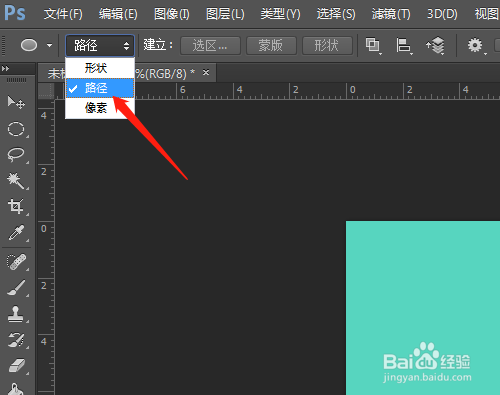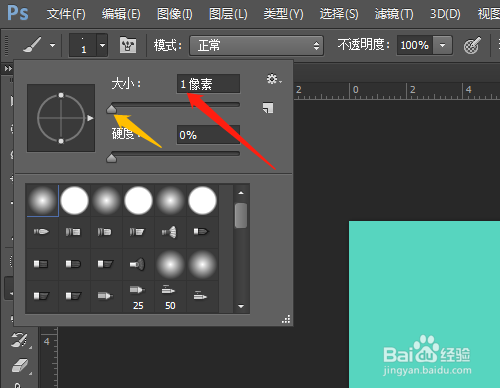PSCC 如何绘制多片树叶
1、1.双击打开桌面上的Photoshop CC软件。
2、2.新建背景色空白文档,选椭圆工具,选项模式中选路径。
3、3.空白文档中绘制出椭圆路径。
4、4.用直接选择工具,调整路径。
5、5.右击选建立选区,确定。
6、6.新建图层,设置前景色为绿色,按Alt+Delete键填充。
7、7.设置前景色,选画笔工具,设置大小为1像素。
8、8.绘制出树叶里面的脉络部分,用移动工具按Alt键拖动复制树叶;按Ctrl+T选定调小并旋转,再用画笔工具绘制线段。
声明:本网站引用、摘录或转载内容仅供网站访问者交流或参考,不代表本站立场,如存在版权或非法内容,请联系站长删除,联系邮箱:site.kefu@qq.com。
阅读量:42
阅读量:23
阅读量:25
阅读量:82
阅读量:89